Atendimento Parcial - Requisição de Produtos e Serviços
Cadastrar Requisição de Produtos/Serviços
Para realizar uma requisição de produtos ou serviços, acesse o módulo Compras > aba Requisição de Produtos/Serviços, clique em cadastrar e preencha os dados solicitados:
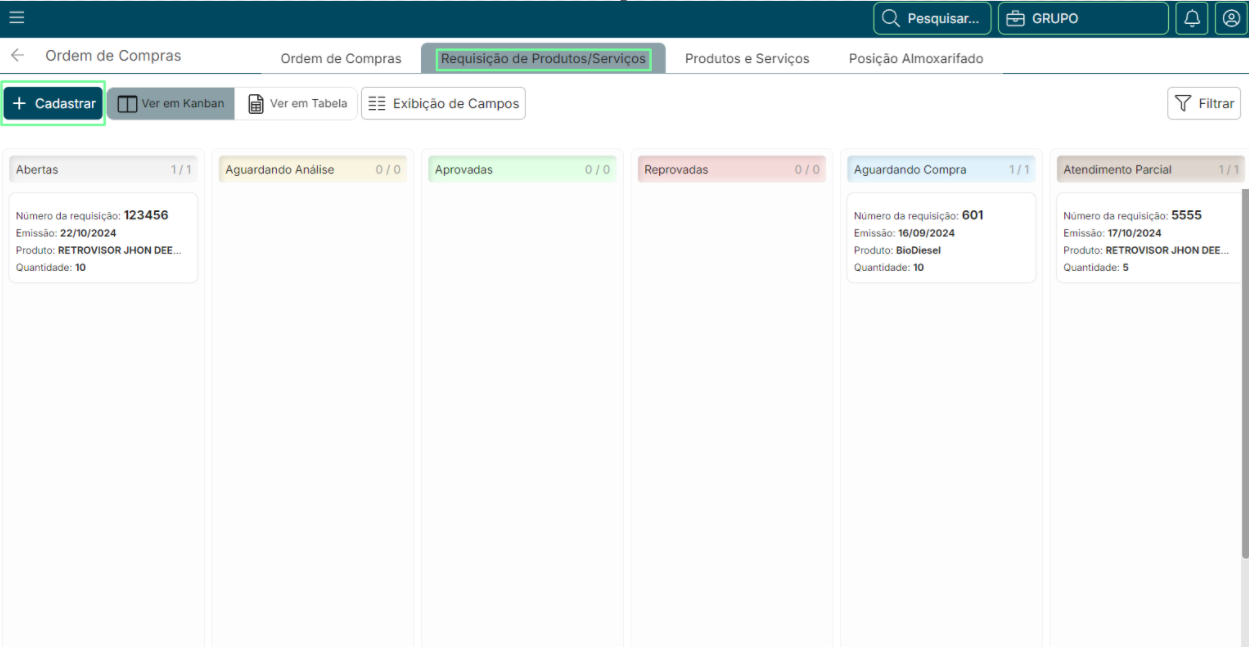
Após a solicitação, a requisição deve seguir para Aprovação. Somente após a aprovação, a saída dos produtos do almoxarifado poderá ser processada.
Atendimento da Requisição através do Menu Requisição de Produtos/Serviços
Para realizar o atendimento da requisição através do menu Produtos/Serviços, no card da requisição já aprovada, clique nas ações (três pontinhos) e na opção "Atender". De forma automática o sistema direcionará para a tela de saída do almoxarifado.
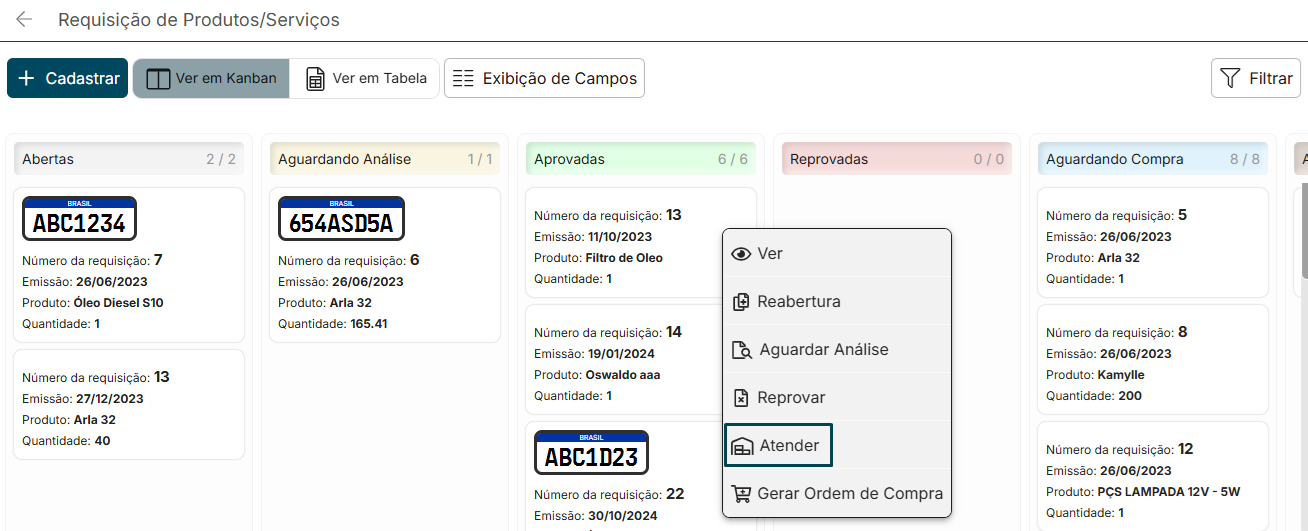
Saída de Produtos através do Almoxarifado
Atendimento da RPS através do módulo almoxarifado: acesse Almoxarifado > Movimentações > aba Saídas
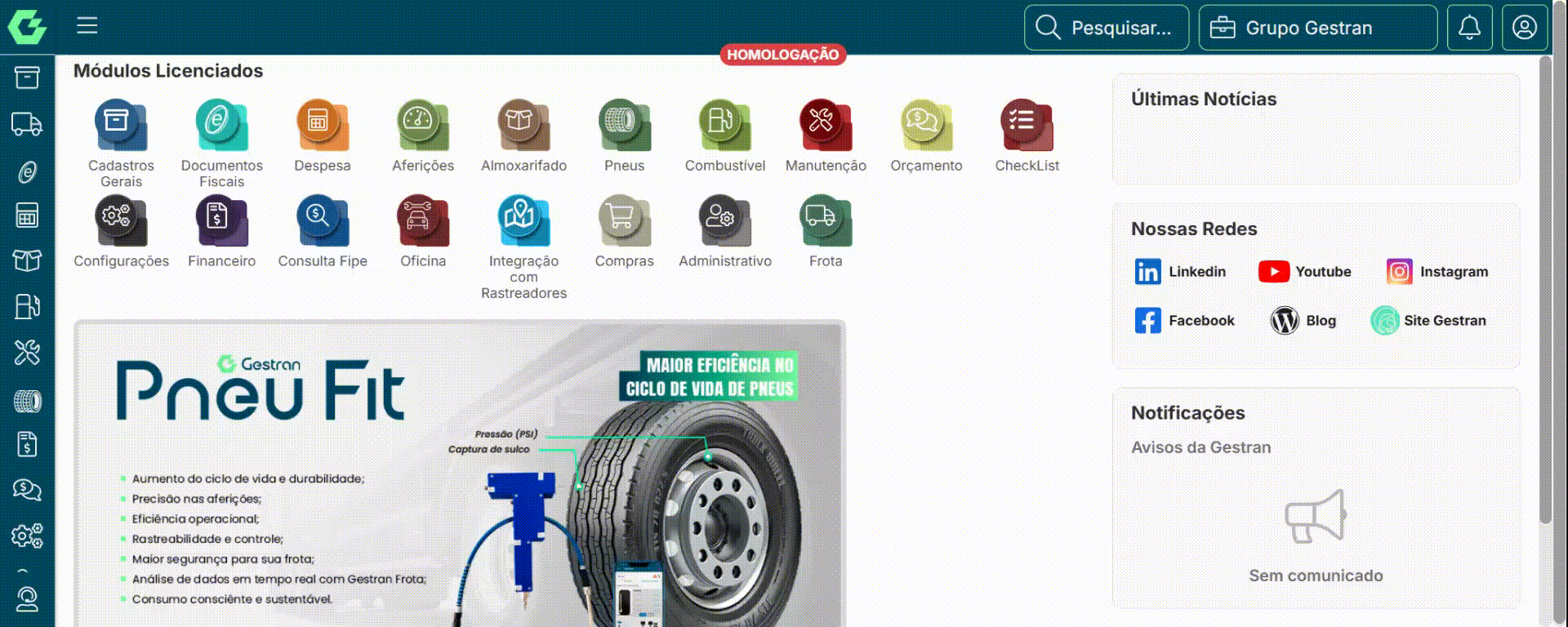
Para atender à requisição, preencha os campos solicitados no cadastro da saída do almoxarifado: Requisição, almoxarifado do produto, a quantidade, etc.

Caso a quantidade da saída for menor que a quantidade da requisição, ela será atendida parcialmente. Desta forma, será movida de forma automática para o status Atendimento Parcial. Caso a quantidade seja igual a da requisição, ela será movida para o status Atendida.
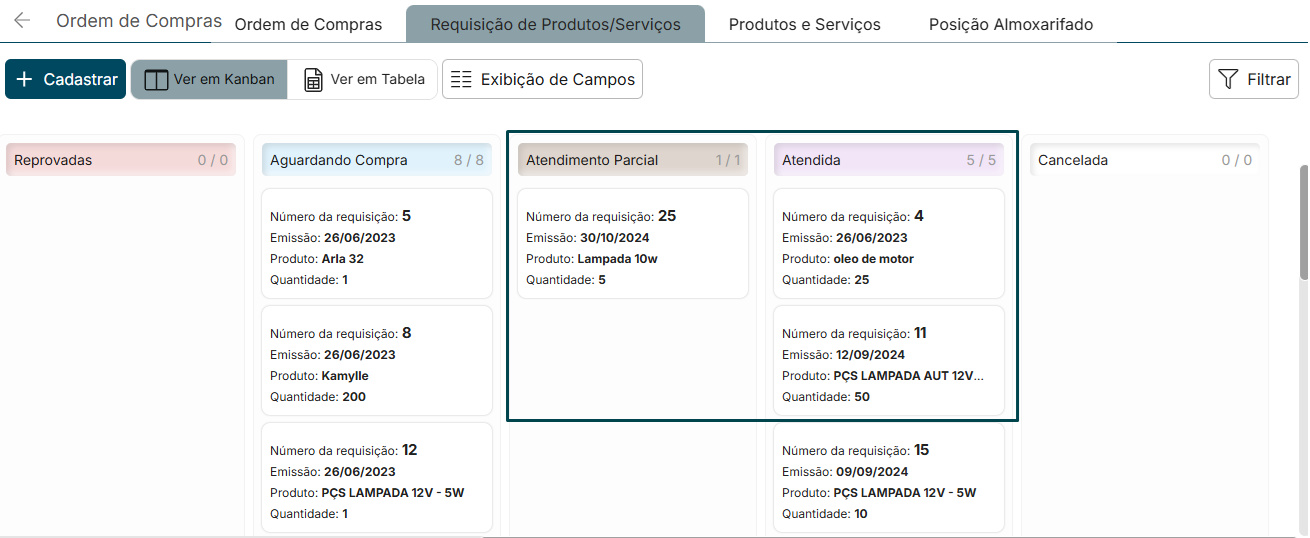
Importante: é possível visualizar a quantidade atendida, pendente e cancelada da requisição no card. Clique em "Exibição de Campos" e selecione as opções:

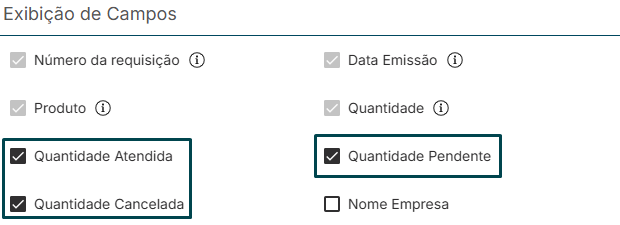
As informações serão apresentadas nos cards desta forma:
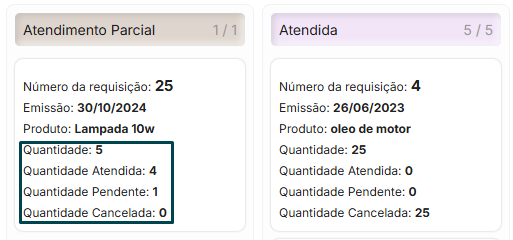
Finalização
A requisição será completamente atendida quando o saldo total for processado, seja pela chegada dos produtos para atender a quantidade pendente ou pelo cancelamento desta.
Algumas opções gestão das requisições:
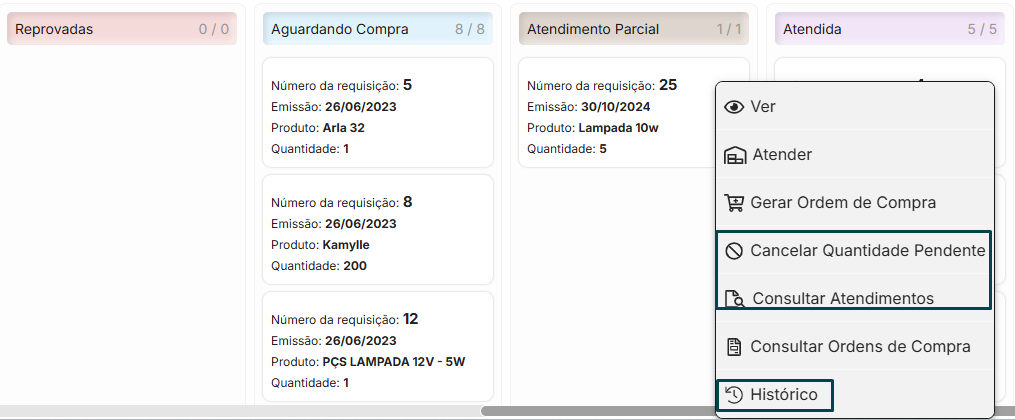
- Cancelar Quantidade Pendente: Se for necessário cancelar a quantidade pendente da requisição de Produtos e Serviços, basta clicar nas ações (três pontinhos) e escolher a opção "Cancelar Quantidade Pendente". Após essa ação, a requisição será atualizada para o status "Atendida".
- Consulta de Atendimento: Mostrará o histórico de todas as saídas e quantidades atendidas, parcial ou completamente:
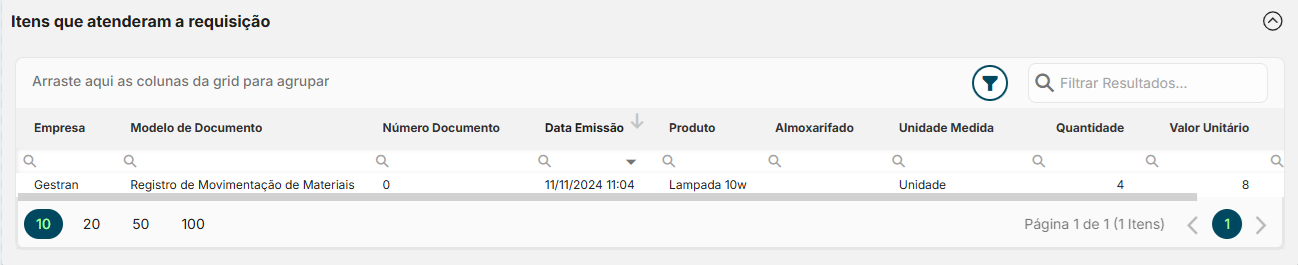
- Histórico: Exibe os atendimentos parciais realizados ao longo do processo.
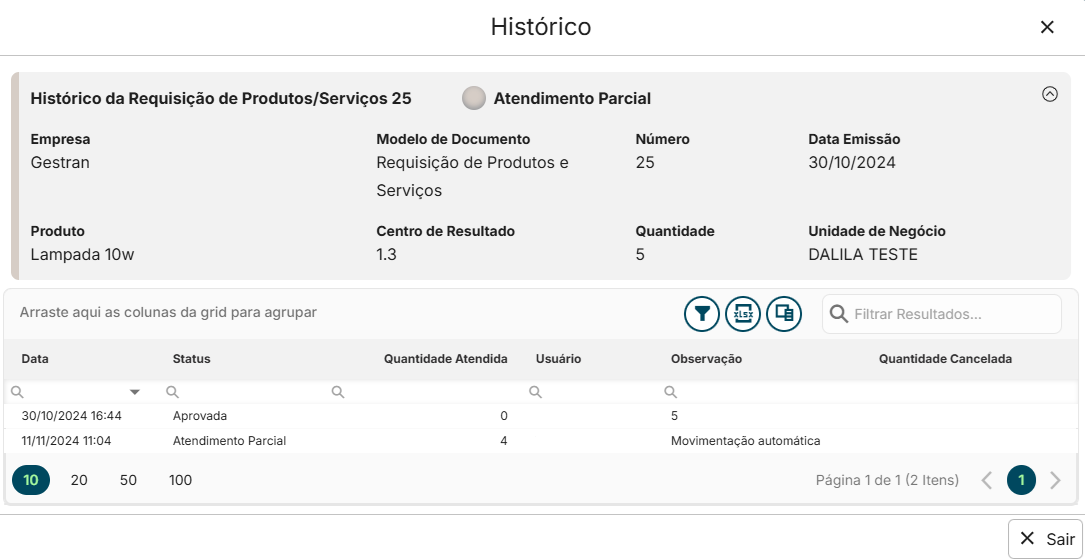

Related Articles
Cadastro de Veículos
Acessando o Menu de Cadastros Na tela inicial, acesse o menu Frota > Veículos Nessa tela, você terá acesso à lista de todos os veículos já cadastrados. No canto superior direito, clique na opção "Cadastrar" para efetuar um novo cadastro manual: ...Como realizar a edição de usuários?
Como editar o cadastro de usuários A plataforma Gestran permite que os dados pessoais e de acesso dos usuários sejam alterados, mesmo após a finalização do sistema. Para acessar a tela de cadastros, acesse o menu Configurações > Usuários: Ações no ...Movimentação de Pneus
Para acessar a tela de movimentações de pneus, acesse o Módulo de Pneus > Movimentações > Movimentação de Pneus Na tela serão exibidos alguns campos para a realização das movimentações: Veículo: Campo para informar o veículo que será utilizado para ...Como Funcionam Nossos Canais de Atendimento
Neste artigo, vamos apresentar nossos canais de contato para suporte, e, como encontrá-los: 1. Horário de atendimento: Os atendimentos são realizados de segunda a sexta-feira, das 08h30 às 12h00 e das 13h30 às 18h00, em todos os nossos canais de ...Automação de captura de NF-e via e-mail
A funcionalidade de importação automática de documentos fiscais do Gestran Frota tem como objetivo agilizar e simplificar o processo de registro de XMLs no sistema. Com ela, é possível configurar um e-mail específico, criado e definido pela empresa, ...